利用 Pages 發佈書籍
在 Mac、iPhone、iPad 或線上 iCloud.com 的 Pages 中製作書籍的 EPUB 檔案,然後在 Mac 或 iPad 上,將 EPUB 檔案上傳到 Apple Books for Authors 的發佈入口網站。
準備發佈書籍
在開始發佈書籍的程序之前,應先執行以下操作:
取得適用於 Apple Books 的 iTunes Connect 帳號。
為了確保書籍發佈時的格式正確,請在 Pages 文件中使用段落樣式。
備妥你的封面影像*,或規劃使用第一頁當做封面。如果你打算在 iPad 上透過 Pages 發佈,請將影像儲存在「iCloud 雲碟」。
如果你的書籍包含 HEVC 影片,請先轉換影片再進行發佈。
如果你的書籍包含 3D 物件,請以影像檔案取代物件,或移除這些物件。如果文件中留有 3D 物件,當你將文件輸出成 EPUB 時,Pages 會將這些物件轉換成影像檔案。
檢視「Submit Your Book」(提交書籍)網頁上的列表項目。
確認 Pages 檔案的大小不超過 2GB,而封面影像不超過 20MB。
* 你可以使用 PDF、EPS、JPG、PSD、PNG、TIFF 或 GIF 檔案來製作封面影像,且最短邊必須至少有 1400 像素。
製作書籍的 EPUB 檔案
你可以製作適合在 Mac、iPhone 或 iPad 上發佈的 EPUB 檔案。
打開你想發佈為書籍的 Pages 文件。
針對你使用的裝置,執行下列操作:
在 Mac 上,請選擇「檔案」>「發佈到 Apple Books」。
在 iPhone 上,請點一下「更多」按鈕,點一下「輸出」,然後點一下「發佈到 Apple Books」。
在 iPad 上,請依據你在工具列中看到的項目,點一下文件名稱或點一下工具列中的「更多」按鈕,點一下「輸出」,然後點一下「發佈到 Apple Books」。
在 iCloud.com 線上,按一下「更多」按鈕,然後選擇「發佈到 Apple Books」。
輸入書籍的標題和作者姓名。
選擇封面選項。
選擇你想要用於 EPUB 的佈局類型:
如果你想要讓內容配合不同的裝置和方向調整,請選擇「可重新編排」。依據裝置以及裝置的設定和方向,文字大小會進行縮放,內容也會重新分頁。「可重新編排」最適合以文字為主的文件。
如果你希望無論裝置或方向為何,文件每頁的佈局皆保持不變,請選擇「固定佈局」。在固定佈局的 EPUB 中,讀者可以放大和縮小,但文字和內容位置固定,無法重新編排。「固定佈局」最適合圖片豐富或多欄的文件。
將文件輸出成 EPUB 檔案:
在 iPhone 或 iPad 上點一下「輸出」,選擇一個選項,選擇「儲存到檔案」,然後在裝置或「iCloud 雲碟」中選擇位置。如果你是使用 iPhone,請儲存到「iCloud 雲碟」(你只能在 iPad 或 Mac 上存取發佈入口網站)。
在 Mac 上按一下「儲存」,然後選擇位置。
上傳書籍
使用 Mac 或 iPad 將書籍上傳到 Apple Books。
在瀏覽器中,前往發佈入口網站。
選擇「登入 iTunes Connect」,然後按一下「繼續」。如果你沒有帳號:
選擇「建立 iTunes Connect 帳號」。
按一下「繼續」。
註冊帳號
返回發佈入口網站。
按一下「Submit a New Book」(提交新的書籍)。 你也可以更新先前提交的書籍。
依照螢幕上的指示操作:
上傳書籍。
加入標題和說明。
設定類別、語言和其他資訊。
輸入發佈詳細資訊,例如出版商名稱或你的姓名(如果你是自行出版)。
進一步了解如何從入口網站發佈書籍
在 iTunes Connect 中設定價格和銷售權
書籍上傳成功並輸入必要資訊後,請使用 iTunes Connect 為書籍設定價格,並選擇你希望在哪裡開放購買書籍。你必須加入此資訊,才能將書籍開放購買。你的書籍可能需要 24 小時才會顯示在 iTunes Connect 中。
在 iTunes Connect 中,選取你的書籍。
按一下「權利與定價」。
加入或編輯國家、地區和定價。
選取一或多個國家和地區,然後按一下「儲存」。
更新先前送出的書籍
若要更新之前提交的書籍,請在發佈入口網站上傳更新的 EPUB 檔案。
將更新的 Pages 檔案輸出成 EPUB。
在發佈入口網站上登入 iTunes Connect 帳號。
選擇「Update a Previously Submitted Book」(更新先前提交的書籍),然後選擇「繼續」。
從彈出式選單中選取書籍,選擇「繼續」,然後按照螢幕上的指示操作。
更多內容
在 iPad 上的 Pages 中使用段落樣式
在 iPhone 上的 Pages 中使用段落樣式
在 Mac 上的 Pages 中使用段落樣式
將 iBooks Author 書籍輸入 Pages
對於非 Apple 製造之產品相關資訊,或是非 Apple 控制或測試之獨立網站,不得解釋 Apple 為其推薦或背書。Apple 對於第三方網站或產品的選擇、效能或使用,概不負責。Apple 對於第三方網站的準確性或可靠性不做任何保證。如需其他資訊,請聯絡廠商。
發佈日期: 2025 年 04 月 11 日